微星主板如何开启TPM2.0升级Win11?微星主板BIOS开启TPM2.0
分类:win11教程 2021-10-27
导读: 微星主板如何开启TPM2.0升级Win11?微星主板BIOS开启TPM2.0--大家都知道想要安装Win11系统电脑需要支持TPM 2.0,但是有用户发现自己的新电脑提示不支持TPM 2.0,这是怎么回事?其实是TPM长期以来都没有什么实际作用,还会导致兼容问题,很多主板厂商都是默认关闭该选项。下...
大家都知道想要安装Win11系统电脑需要支持TPM 2.0,但是有用户发现自己的新电脑提示不支持TPM 2.0,这是怎么回事?其实是TPM长期以来都没有什么实际作用,还会导致兼容问题,很多主板厂商都是默认关闭该选项。下面小编就以微星主板为例,给大家分享一下微星主板BIOS开启TPM2.0的方法。
微星主板AMD平台开启TPM
重启电脑,连续按 DEL 键或 F2 进入BIOS设置,然后按 F7 进入高级模式,依次选择:Settings - Security - Trusted Computing,将 AMD fTPM switch 选项改成AMD CPU fTPM ,即可开启TPM。
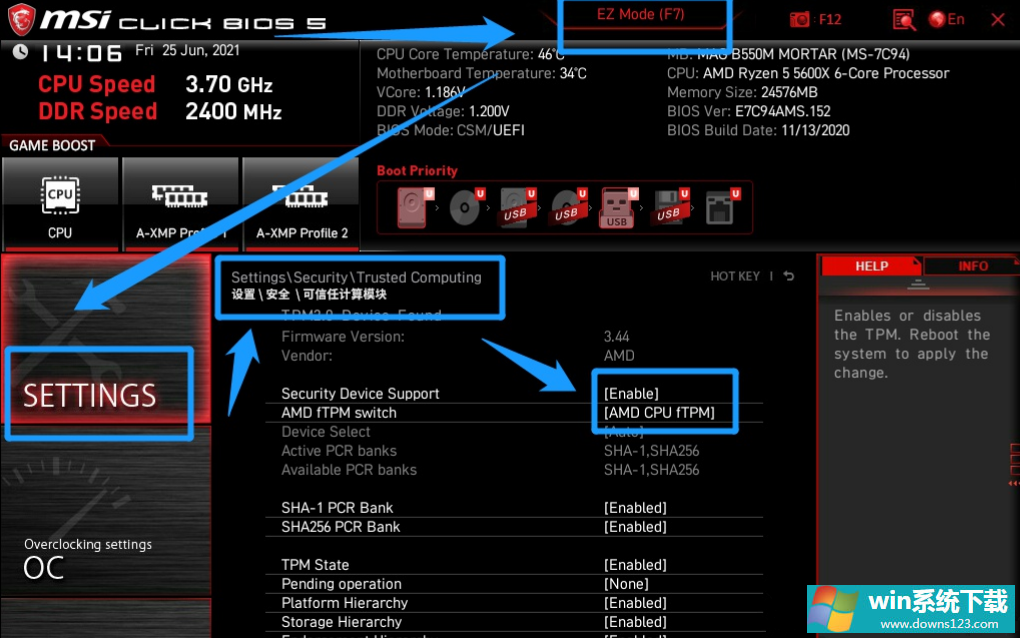
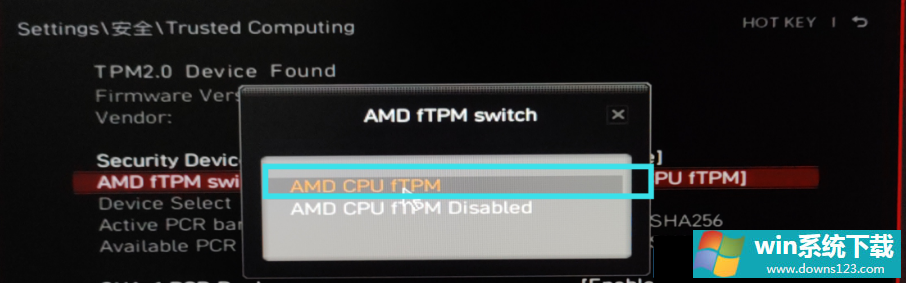
微星主板Intel平台开启TPM
1、进入微星BIOS,点击右上角可以设置语言,按 F7 可以进入高级模式。然后点击Settings;

2、往下选择到安全选项;
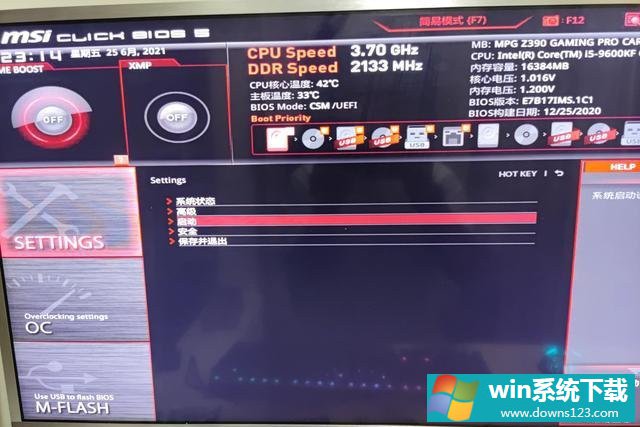
3、继续往下选择到Trusted Computing选项;
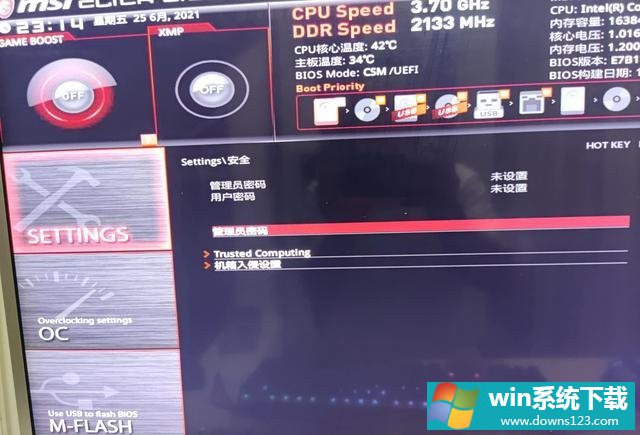
4、最后只需要将安全设备支持设置为允许,TPM设备选择为PTT即可;
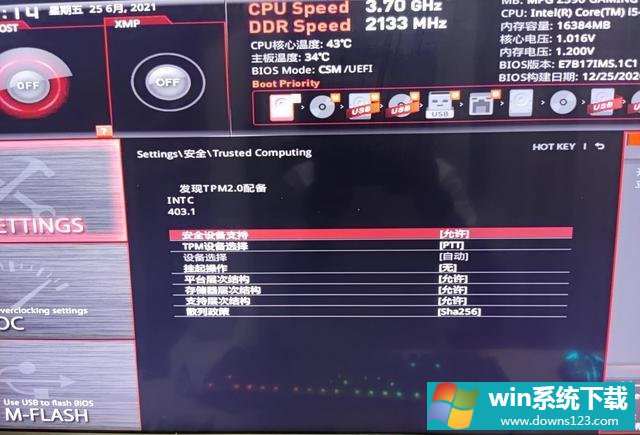
相关文章
- 如何在Win11上本地显示CPU、GPU和RAM使用情况?
- Win11照片查看器如何设置?Win11照片查看器设置方法
- Win11窗口背景颜色如何设置?Win11窗口背景颜色设置的方法
- Win10如何使用和Win11一样的新版应用商店(Microsoft Store)?
- Win11如何添加新网络?Win11添加新网络的方法
- Win11如何使用多桌面功能?Win11使用多桌面功能的方法
- Win11任务栏如何打开任务管理器?Win11任务栏打开任务管理器方法
- Win10安装失败无限重启如何修复?Win10安装失败无限重启修复方法分享
- Win10系统如何创建U盘安装介质?
- 如何修复Win11上的时钟不同步?Win11时钟不同步修复方法


